멜론이나 삼성 뮤직 같은 음악 앱 등을 재생할 때마다 20~30분 후에 앱이 자동으로 꺼지더라구요. 심지어 전체화면 모드로 앱을 사용하고 있었을 경우에는 화면이 꺼지지도 않아요. 모든 방법을 다 시도해봤어요. 배터리 교체, 재설정, 앱 재설치와 공장 초기화까지 해봤는데도 아무것도 소용없었어요.
폰에서 음악재생 중 자꾸 끊기는 것에 대해 답답함을 느끼신 적이 있으신가요?
음악 앱들은 안드로이드 운영 체제에서 종종 별의별 문제를 일으키곤 하고, 그 이유도 다양한데요.
오늘 같이 그 이유에 대해 알아보고
어떻게 해결하는지 자세히 알려드리겠습니다~

안드로이드폰에서 음악재생 중 자꾸 끊기는 이유?
혹시 갤럭시 s23/s23 울트라/ s22 폰을 사용하시는데 음악재생 중 끊김현상을 경험하셨나요?
아래 같이 원인을 분석 해봐요~
- 메모리 부족
핸드폰의 메모리 공간이 부족하게 되면, 음악 앱들은 임시 캐시 파일을 확보할 수 없기에 종료됩니다.
- 인터넷 연결상태
인터넷 연결상태가 좋지 않을 경우, 라이브 뮤직 스트리밍 앱들은 원활히 작동하지 않습니다.
뮤직 서버에 실시간으로 접근할 수 없기 때문입니다.
- 음악재생을 방해하는 특정 앱들
만약 음악재생을 방해하는 앱들이 핸드폰에서 실행되고 있다면, 음악이 계속 끊기는 현상을 체험할 수 있습니다.
- 오래된 캐시 혹은 임시 파일
앱이 대용량의 캐시 파일을 저장하고 있을 경우, 그 파일들이 음악 앱이 정상적으로 작동하는 것을 방해할 수 있습니다.
- 절전 모드 활성화
혹시 절전모드를 설정해놓으셨다면, 음악 앱 사용 중 배터리 절약 알고리즘에 의해 중간에 끊기거나 자동으로 꺼질 수 있습니다.
- 시스템 결함
최신 버전의 안드로이드 운영체제로 업데이트 이후에 이 이슈가 발생했다면, 이는 시스템(버전) 자체의 문제일 수 있습니다.
안드로이드폰에서 음악재생 끊김 현상을 해결하는 8가지 간단한 방법
이제 안드로이드폰에서 음악재생 중 끊김 현상이 나타나는 원인을 파악하셨을 겁니다.
문제를 해결하는 것은 사실 꽤 간단합니다.
아래의 지침을 따라 오작동하는 뮤직 시스템을 고쳐보세요.
방법 1. 음악 앱 재시작하기
가장 먼저 시도하셔야 할 방법은 기기 내의 음악 앱을 재시작하시는 겁니다.
완전히 앱을 종료하신 후에 재실행해보시길 바랍니다.
방법 2. 소프트 리셋하기
소프트 리셋을 하면 기기 내 자잘한 결함이나 이슈를 해결할 수 있습니다.
리셋 방법은 전원 버튼을 길게 누르면 나타나는 재시작 옵션을 눌러서 실행해주시면 됩니다.
방법 3. 인터넷 연결상태 확인하기
뮤직 스트리밍 앱은 스트리밍을 위하여 안정적이고 빠른 인터넷(와이파이) 연결을 요합니다.
혹시라도 인터넷 연결이 원활하지 않다면, 음악이 계속해서 버퍼링 되고, 멈추고, 심지어는 플레이 버튼을 눌러도 플레이가 되지 않는 경우도 발생합니다.
그래서 기기가 셀룰러 데이터나 원활한 와이파이에 연결 되어 있는지 확인해주세요.
와이파이가 아닌 데이터를 사용하시는데 문제가 발생하는 경우에는,
음악 앱들에 데이터 사용권한이 허용되었는지 확인해주세요.
확인 방법을 잘 모르시겠다면, ‘설정’에서 ‘앱’으로 들어가주세요.
스크롤을 내려서 사용하시는 음악 관련 앱을 찾아 들어가주세요.
그리고 ‘데이터 사용’을 누르시고 거기서 ‘백그라운드 데이터 사용 허용’과 ‘데이터 세이버가 켜져 있는 동안 데이터 사용 허용’ 버튼을 활성화해주세요.
모바일 네트워크 속도가 느리다면, 와이파이를 통해 음악 앱에 연결해주세요.
방법 4. 앱 캐시 삭제하기
앱 캐시 파일 삭제는 여러 이슈를 해결하기 위한 좋은 방법이며 위의 음악 앱 관련 이슈도 해당됩니다.
아래 지침을 따라서 문제를 해결해보세요.
기기의 설정 > 앱 & 알림 > [내가 사용하는 음악 앱] > 저장소에 들어가주세요.
캐시 삭제하기 버튼을 눌러 음악 앱에서 캐시 파일을 제거해주세요.

대부분의 경우에 이 방법을 통하면 기기에서 발생하는 음악 재생 중단 현상이 해결될 겁니다.
방법 5. 절전 모드 설정 확인하기
음악 앱을 사용하고 있는 동안에는 절전 모드를 끄는 것이 좋습니다. 절전 모드를 끄는 방법은 아래와 같습니다.
설정 > 배터리 > 배터리 세이버로 가주세요.
절전 모드 옆의 버튼을 눌러 절전 모드를 해제해주세요.
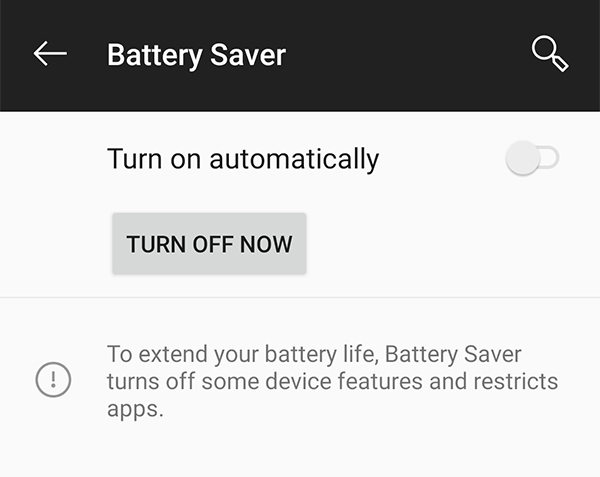
방법 6 네트워크 설정 리셋하기
네트워크 설정을 리셋하면 안드로이드 내에서 발생하는 음악 재생 중단 관련 현상을 해결하는 데 도움을 줄 수도 있습니다.
기기 내 설정 > 시스템 > 리셋으로 가주세요.
와이파이, 모바일 & 블루투스 리셋을 눌러주세요.

방법 7. 안전 모드에서 음악재생이 끊기는지 확인해보기
안전 모드를 활성화하면 기기 내에서 발생하는 문제를 진단하고 다른 어떤 앱이 음악 앱의 재생을 방해하는지 확인할 수 있습니다.
전원 버튼을 몇 초 동안 길게 눌러주세요.
화면에 나타난 OK 버튼을 눌러 안전 모드에 진입해주세요.

방법 8. 복구 모드를 사용하여 캐시 파티션 지우기
캐시 파티션에 여러 개의 파일이 쌓여있을 수 있으며 이를 정리하면 문제가 해결될 수 있습니다.
무료 프로그램 - ReiBoot for Android(레이부트 안드로이드)를 통하여 한 번의 클릭만으로 복구 모드에 진입하실 수 있습니다.
1. 핸드폰을 컴퓨터에 연결해주세요. ReiBoot for Android(레이부트 안드로이드)를 실행하시고 원클릭 복구모드를 클릭해주세요.

2. 복구모드에서 캐시 파티션 지우기를 선택해주세요.

한 번의 클릭으로 음악 끊김 현상 해결하는 방법
문제를 간단하게 해결하고 싶으시다면, ReiBoot for Android(레이부트 안드로이드)를 사용하시면 됩니다.
몇 번의 클릭만으로 이 소프트웨어의 복구 기능이 대부분의 안드로이드 기기에서 발생하는 문제를 해결해줄 수 있습니다.
1. 소프트웨어를 컴퓨터에 다운로드하고 설치해주세요. 핸드폰을 컴퓨터에 연결하고 소프트웨어에서 안드로이드 시스템 복구를 눌러주세요.
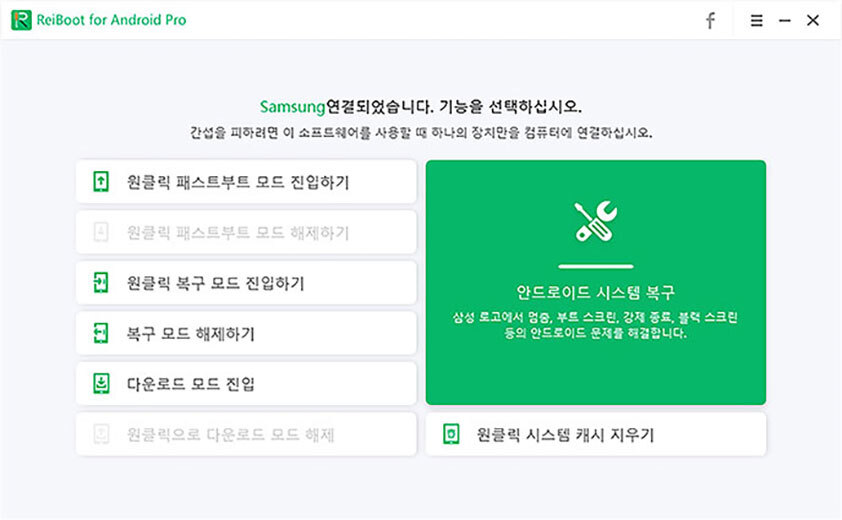
2. 화면에 나타난 지금 복구하기를 클릭해주세요.

3. 핸드폰 모델의 세부 정보를 입력하고 다음을 눌러 펌웨어 패키지를 다운로드합니다.

4. 펌웨어가 다운로드 될 때까지 기다리셨다가, 지금 복구하기를 클릭해주세요.

마무리
음악 재생 중 끊김 현상은 안드로이드 유저라면 흔하게 체험하는 문제 중 하나입니다.
이 문제 때문에 스트레스 받고 계신다면, 위의 가이드들을 따라주세요. 그러면 여러분의 최애 뮤직 트랙을 끊김 없이 들으실 수 있을 거예요.
그 중에서 추천드리는 방법은 ReiBoot for Android 안드로이드 시스템 복구 소프트웨어입니다. 어떤 운영체제 관련 오류라도 ReiBoot를 통하면 손쉽게 해결할 수 있으실 겁니다.
'안드로이드 이슈 해결사' 카테고리의 다른 글
| 집에서 갤럭시 화면 터치 안되는 문제 해결하는 방법 (0) | 2023.05.02 |
|---|---|
| 갤럭시 S23 울트라 지문인식 오류 해결방법 (0) | 2023.04.27 |
| 갤럭시 카카오톡 계정 두개 카톡 듀얼메신저 만드는 방법 및 계정 삭제하는 방법 (0) | 2023.03.29 |
| 구글 플레이 스토어가 작동하지 않는 문제를 해결하는 방법 총정리 (0) | 2023.03.04 |
| 보안인증 코드 문자를 받을 수가 없다? 지금 바로 해결하기! (0) | 2023.02.27 |



